V předešlém dílu našeho pravidelného seriálu jsme skončili s popisováním a vysvětlováním základních voleb a možností Konqueroru jako výkonného webového prohlížeče. Přestože jsem chtěl dnešním dílem přestoupit na Kmail, udělám na základě vašich žádostí malou vsuvku – dnes si totiž ukážeme, jak správně „naklikat“ připojení k síti Internet prostřednictvím modemu.
V každém případě úspěch závisí na použitém modemu – dá se všeobecně říci, že s jakýmkoli externím modemem připojovaným na sériový port byste neměli mít pražádné problémy. U modemů interních či integrovaných přímo do základní desky počítače si musíte dát dobrý pozor, zda se nejedná o tzv. Win modemy, které v Linuxu povětšinou fungovat nebudou.
Předpokládejme tedy tu najideálnější variantu externího modemu a začněme s nastavováním. Přímo na pracovní ploše nebo v menu najdete ikonku programu KPPP – čili průvodce připojení k Internetu. Ano, jedná se skutečně pouze o průvodce, protože tento program vás k Internetu nepřipojí, pouze pomůže s jeho správným nastavením. O samotné připojení k Internetu se stará program ppp, který nás však – coby linuxové začátečníky – nemusí zajímat.
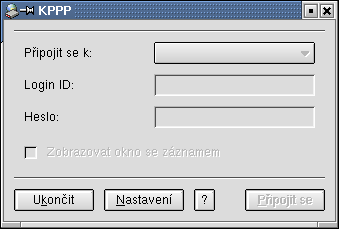
Po kliknutí na zmiňovanou ikonku se objeví prázdné okno – klikněme tedy na tlačítko Nastavení.
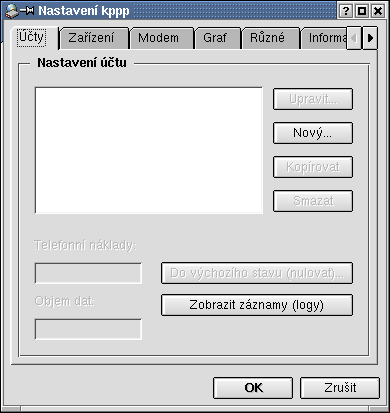
Objeví se dialogové okno s několika záložkami. Na první záložce můžeme nastavit několik různých účtů. My si však ukážeme nastavení pouze jednoho – přidání dalších účtů (či, chcete-li, poskytovatelů) můžete provést právě zde kdykoli později. Klikněme tedy na tlačítko Nový.
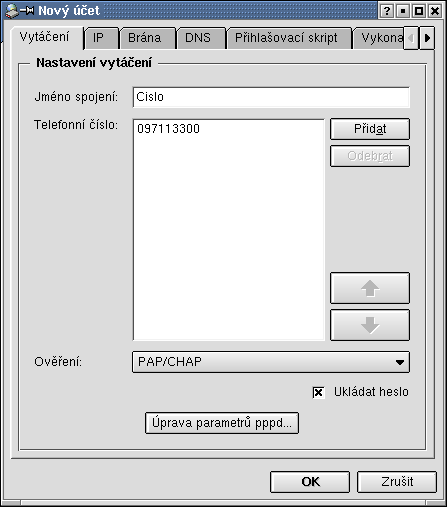

Objeví se další dialogové okno, ve kterém na první záložce vyplníme libovolné jméno spojení a klikneme na tlačítko Přidat v sekci telefonních čísel. Do zobrazivšího se dialogového okna pak zadáme telefonní číslo přístupového bodu našeho poskytovatele služeb sítě Internet. Položku ověření zde nechejte nastavenu na hodnotu PAP/CHAP a můžete povolit i ukládání vašeho přístupového hesla.
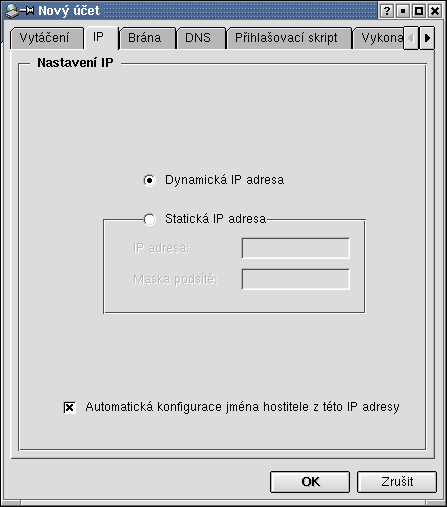
Na druhé záložce IP nechte zaškrtnutu položku Dynamická IP adresa a nezapomeňte zaškrtnout také položku Automatická konfigurace jména hostitele z této IP adresy.
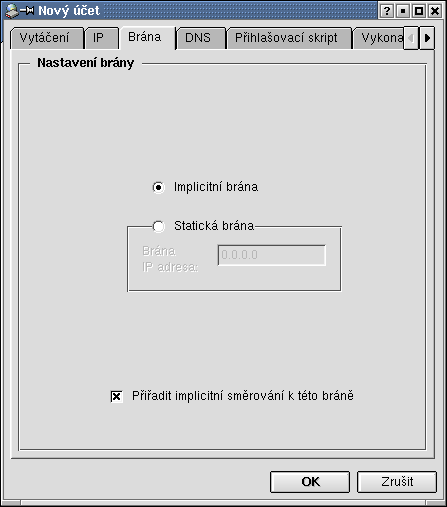
Na třetí záložce s názvem Brána můžete nechat zaškrtnutu položku Implicitní brána, protože dnes již všichni čeští poskytovatelé Internetu dokáží přidělit adresy brány automaticky. Zde však pozor – nezapomeňte zde zatrhnout nenápadnou položku Přiřadit implicitní směrování této bráně. Právě opomenutí zaškrtnutí této položky bývá nejčastějším důvodem nefunkčního internetového modemového připojení.
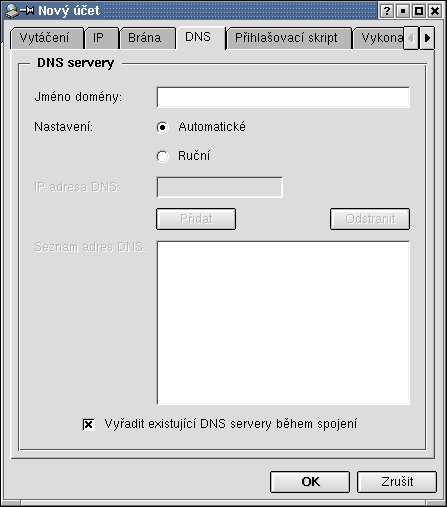
Stejné pravidlo platí i pro záložku nástedující, DNS. Zcela nejlepší je nechat zaškrtnutu položku Automatické a Vyřadit existující DNS servery během připojení. Veškeré nastavení se tak provede automaticky v průběhu připojovacího procesu.
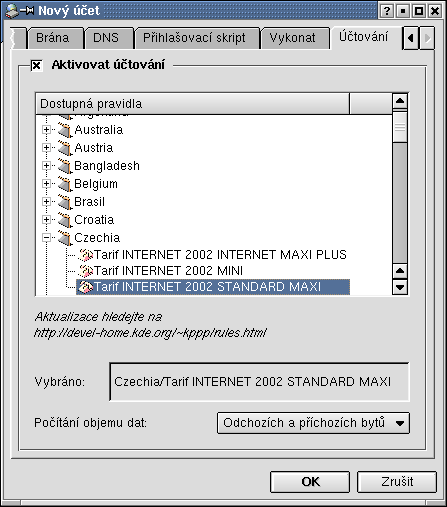
Nyní se přepněte na poslední záložku Účtování a zaškrtněte položku Aktivovat účtování. Z rozbalovacího seznamu si vyberte položku Czechia a následně Internetový tarif, který na své telefonní lince využíváte. Díky této položce tak budete mít vždy přehled, kolik jste již za toto zúčtovací období za připojení k síti Internet utratili. Vše potvrďte stiskem tlačítko OK.
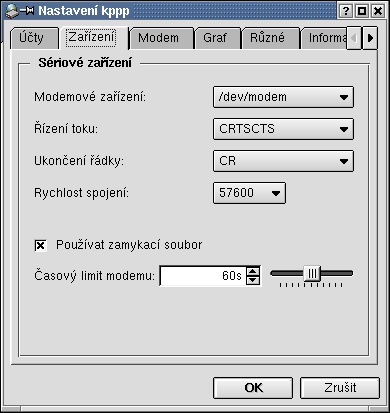
Zpět v prvním dialogu se přepněte na záložku Zařízení. Zde v položce Modemové zařízení vyberte, kde máte připojen svůj modem. Nejprve zkuste jako zařízení použít symbolický link /dev/modem, v případě neúspěšného připojení (viz. Dále) zvolte přímo příslušný sériový port (COM1 ve Windows představuje /dev/ttyS0, COM2 je /dev/ttyS1 apod.). Položku Řízení toku nechte nastavenu na hodnotě CRTSCTS, Ukončení řádky musí být CR a rychlost připojení můžete nastavit buď na 115200, nebo na bezpečnějších 57600. Časový limit modemu nechejte nastaven na 60 sekund a zaškrtněte možnost Používat zamykací soubor.
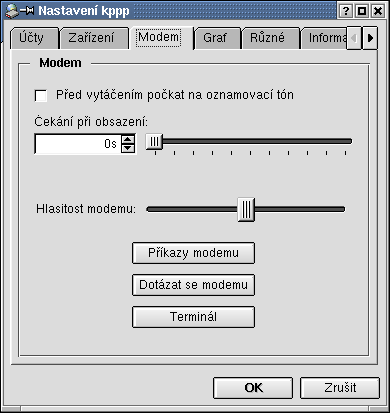
Na třetí záložce Modem MUSÍTE zrušit zaškrtnutí položky Před vytáčením počkat na oznamovací tón, protože modemy nejsou schopny na linkách Českého Telecomu detekovat oznamovací tón, a proto by vytáčení nebylo nikdy úspěšné! Pokud trochu rozumíte AT příkazům modemu, určitě si prohlédněte jejich nastavení kliknutím na tlačítko Příkazy modemu. Můžete také kliknutím na tlačítko Dotázat se modemu vyzkoušet, zda je správně nastavena komunikace – pokud neobdržíte chybové hlášení, je vše v pořádku.
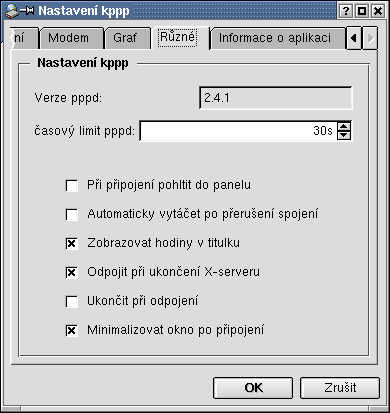
Poslední důležitou záložkou je ta s názvem Různé. Chcete-li skrýt vytáčecí okno po připojení, zaškrtněte položku Při připojení pohltit do panelu. Všechny ostatní položky nastavte raději přesně podle našeho návodného obrázku a celé nastavení potvrďte stisknutím tlačítka OK.
Nyní již jen musíte v úvodním okénku vyplnit své přihlašovací jméno (to od poskytovatele internetu) a heslo do položek Login ID a Heslo a kliknout na tlačítko Připojit se. A pokud jste postupovali správně, za několik málo okamžiků jste připojení k Internetu. Tak neváhejte – otevřete Konqueror a vesele surfujte. Vždyť už přece víte, jak.



































